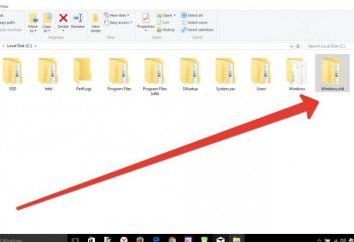Você não sabe como fazer as palavras cruzadas na Palavra? Há uma idéia!
Palavras cruzadas – um quebra-cabeça emocionante e extremamente útil. Os cientistas acreditam que os primeiros protótipos apareceu no século I-IV. Isto é evidenciado, em particular, que durante as escavações na lendária Pompéia foi encontrado muito semelhante ao seu quebra-cabeça. Encontrar foi datado '79 BC.
O primeiro palavras cruzadas mesma, o que corresponde a idéias modernas, foi inventado por um homem chamado Artur Uinn e colocado na edição de domingo do jornal "New York World" no final de 1913.
Agora vir para cima e desenhar o seu quebra-cabeça todos podem. O que você precisa? Algum tempo livre, uma idéia interessante, e, claro, o seu desejo. tentamos descobrir juntos neste artigo, de modo a fazer um jogo de palavras cruzadas na Palavra – o editor de texto popular do Microsoft Office.
Passo 1. Crie uma tabela
Abrir MS Word e clique na guia "Inserir" -> "Table". Como você verá menu pop-up o item "Inserir tabela". Clique neste botão.
A tela exibirá uma nova janela onde você pode atribuir parâmetros para o futuro da tabela: o número ea largura das colunas, número de linhas.
Sobre o número de colunas e linhas irá depender do tamanho do seu palavras cruzadas futuro. Geralmente, a fim de não perder, é melhor vir para cima com perguntas e desenhar o layout do futuro quebra-cabeça em um pedaço de papel: para que você sempre pode ver o que você deve ter no final.

Suponha que você decidir que precisa de uma tabela de 10×10 células. Vamos examinar, como fazer as palavras cruzadas na Palavra, é apenas um exemplo. Os campos "Número de linhas" e "Número de colunas" precisa digitar o número 10. Em relação à largura, é melhor colocar o interruptor em "constante", e no próximo, em vez de "Auto", digite um valor de 0,5 a 0,6 cm – de células de modo imediatamente ser quadrado.

Passo 2: Alterar as opções de tabela
Continuamos a lidar com como criar um jogo de palavras cruzadas no Word. Assim, a tabela aparece na tela. Mas, como você pode ver, é muito pequena. Mova o mouse para o canto inferior direito da mesa gráfica para exibir a seta diagonal, mantenha pressionada a tecla Shift e arraste-a para o tamanho desejado.
Clicando com o mouse no canto superior esquerdo, você pode mover a tabela na folha, por exemplo, para colocá-lo no centro.
Depois disso, precisamos mudar a espessura da borda. Selecione o objeto na sua totalidade. Na tela de menu superior com uma guia amarela "Trabalhando com tabelas", em que selecionar "Layout" está presente. Abra-o e na "Tabela de" extrema esquerda ponto, selecione "Propriedades". Na janela que aparece, é preciso clicar no botão "Bordas e sombreamento …" e, em seguida, alterar a largura da borda de 1,5 nm, e salvar as alterações.

Passo 3: Criar um layout
Nós continuamos a entender como fazer as palavras cruzadas no Word. Volte para a guia "Início" e encontrar o item "Fronteiras". Aqui temos de escolher duas opções: "Não há fronteiras" e "Show grid". Depois disso, o visor mostra apenas um serviço de marcação, que não será visível quando impresso.

Passo 4. respostas ajuste
Agora, para entender como vai ficar impresso e preenchido com um jogo de palavras cruzadas, você precisa digitar as respostas corretas nos campos apropriados e apor contados.
Depois de fazer isso, o número de questões devem ser alocados, e alterar o tipo de personagem para "sobrescrito". Isso pode ser feito na guia principal do programa, o mesmo lugar onde nós mudar a marca em negrito, sublinhado e assim por diante. D.
Além disso, é necessário alinhar a largura de linhas e colunas. Para fazer isso, selecione o tablet, clique com o botão direito do mouse e encontrar a opção apropriada no menu de contexto.

Passo 5. Preparar palavras cruzadas para publicação
Criar um jogo de palavras cruzadas na Palavra está em fase de conclusão. A principal parte do trabalho já feito. Agora só podemos identificar os limites que devem permanecer no processo de impressão. Para fazer isso, nós alternadamente selecionar cada palavra, e então na aba familiar "Borders" no menu principal do editor, selecione o item "Todas as fronteiras."

Passo 6. retoques
Na verdade, você já sabe como fazer as palavras cruzadas no Word. Houve apenas um par de detalhes. Para ver antes de imprimir vai olhar como um quebra-cabeça, pronto para atender, selecione a tabela inteira, e desmarque o item "Show grid" na guia "Fronteiras". linha auxiliar desaparecerá e você verá apenas as palavras cruzadas. Para evitar confusão, é melhor para imprimir apenas no caso de ambas as versões – com as respostas escritas e sem eles. Para a conveniência de perguntas podem ser colocadas na mesma folha como o próprio quebra-cabeça.
Você pode ser capaz de aumentar o tamanho da fonte para a numeração era melhor visível.
Para ver o que nos resta no final, e se ou não sabíamos como desenhar as palavras cruzadas no Word, você pode ir até a aba "View" antes de imprimir -> "Scale" na janela que aparece, especifique a "página inteira". Agora você pode ver os frutos do seu trabalho exatamente como eles vão aparecer na imprensa.

Uma palavra de conselho: se o quebra-cabeça é feita de tal forma que as letras individuais de outras palavras fazer um novo – chave, você pode selecionar as células desejadas em uma cor diferente, selecione na barra de ferramentas principal "Fill" ferramenta, e especificar a cor adequada.